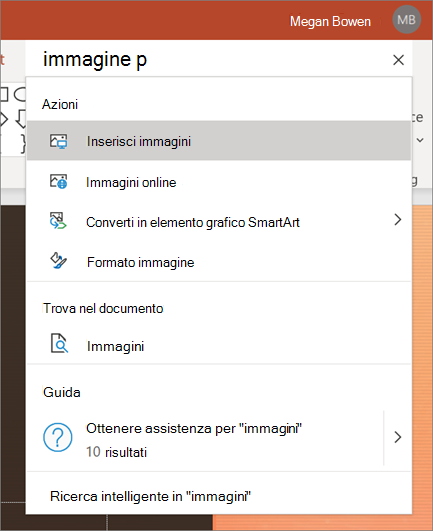Creare e aprire una presentazione di PowerPoint
Iniziare a collaborare con queste rapide istruzioni su come creare, condividere e modificare le presentazioni da solo o con il team.
Per convertire le diapositive di Google in PowerPoint, passare a file > download > Microsoft PowerPoint (con estensione pptx). Aprire quindi il file in PowerPoint. Vedere altre informazioni per iniziare a usare i fogli.
Nota: Le caratteristiche e le informazioni fornite in questa guida si applicano a PowerPoint come disponibile tramite Microsoft 365.
Creare una nuova presentazione
-
Aprire PowerPoint.
-
Selezionare presentazione vuotao selezionare uno dei temi.
-
Selezionare altri temi per visualizzare la raccolta e cercare altro.
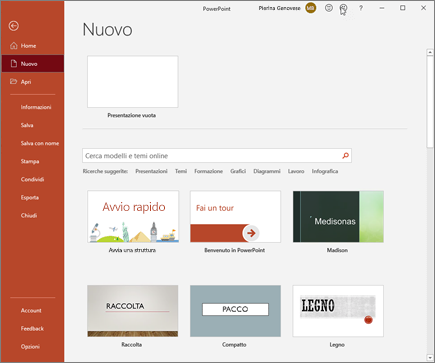
Aggiungere una diapositiva
-
Selezionare la diapositiva dopo la quale aggiungere la nuova diapositiva.
-
Selezionare Home > Nuova diapositiva.
-
Selezionare Layout e il tipo desiderato dall'elenco a discesa.
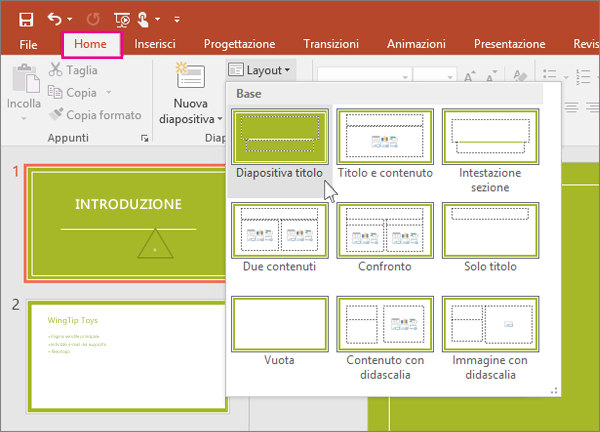
Salvare
Quando si salvano i file nel cloud, è possibile condividerli e collaborare con altri.
-
Selezionare File > Salva con nome.
-
Selezionare una cartella OneDrive e assegnare un nome al file.
Dopo aver salvato una volta OneDrive, viene abilitato il salvataggio automatico che salva il file automaticamente, ogni pochi secondi, mentre si lavora.
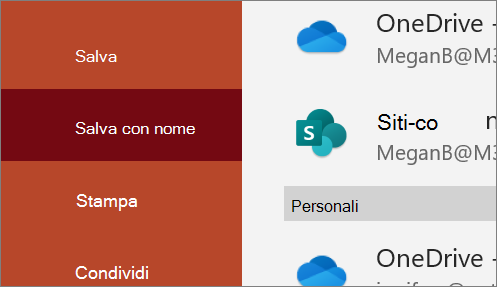
Rinominare una presentazione
-
Selezionare il nome file sulla barra del titolo.
-
Nel menu visualizzato è possibile rinominare il file, selezionare una nuova posizione in cui spostarlo o visualizzarne la cronologia versioni.
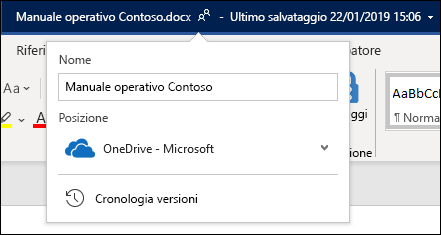
Offline
Quando si è online, il salvataggio automatico è sempre attivo e salva le modifiche mentre si lavora. Se in un dato momento si perde o si disattiva la connessione Internet, le eventuali modifiche in sospeso vengono sincronizzate appena si torna online.
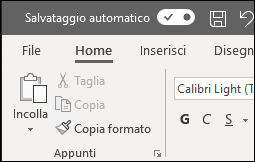
Ricerca
Nella parte superiore delle app di Microsoft Office in Windows troverai la casella di ricerca . Questo potente strumento consente di cercare i comandi di PowerPoint, ottenere assistenza o eseguire ricerche nel Web.